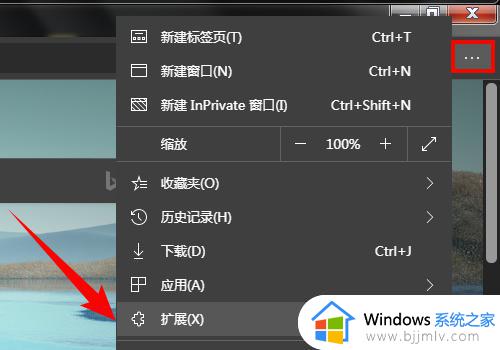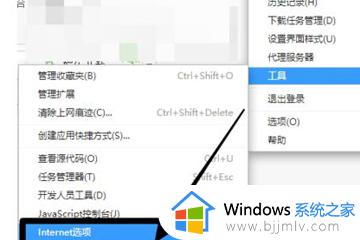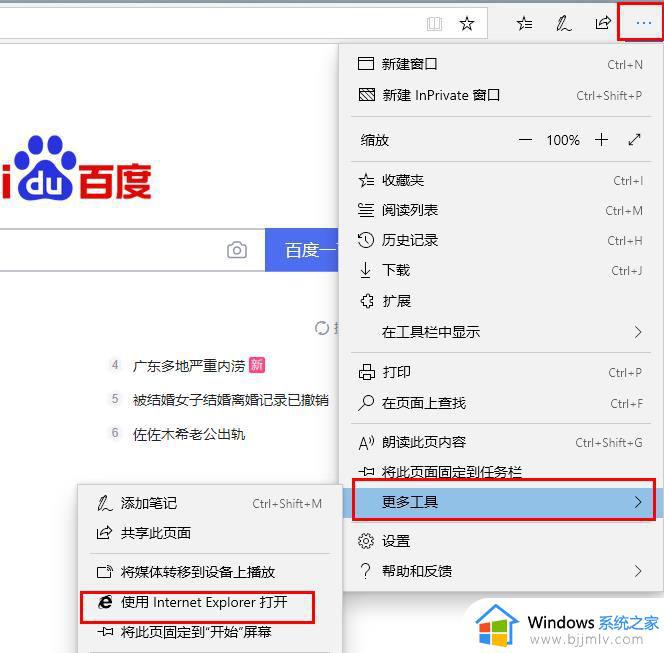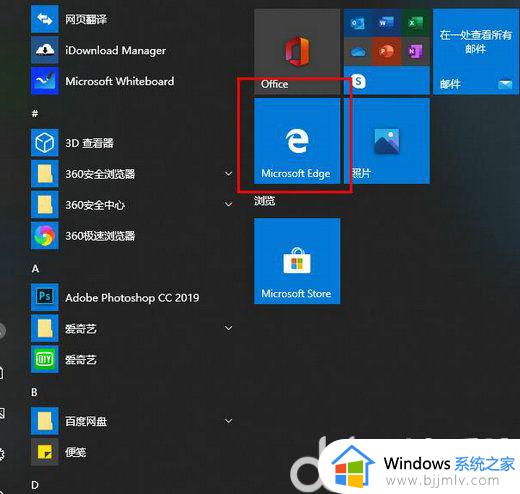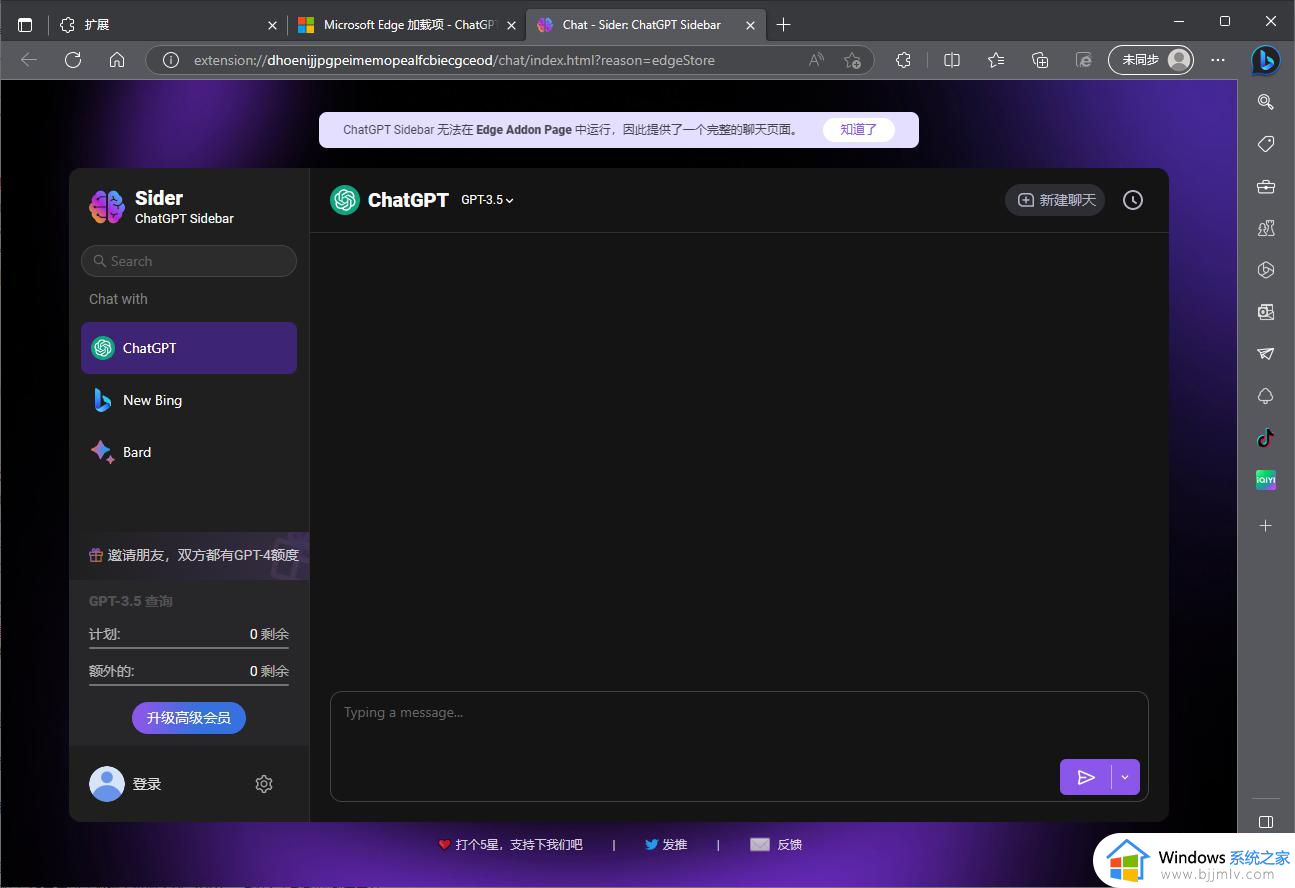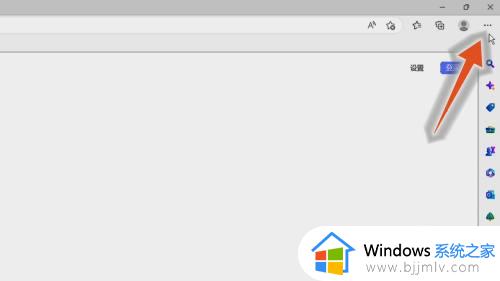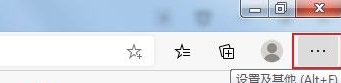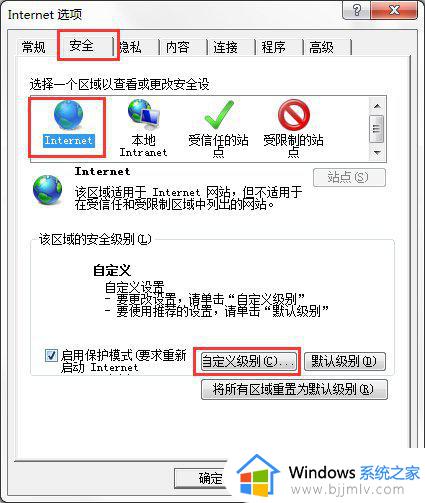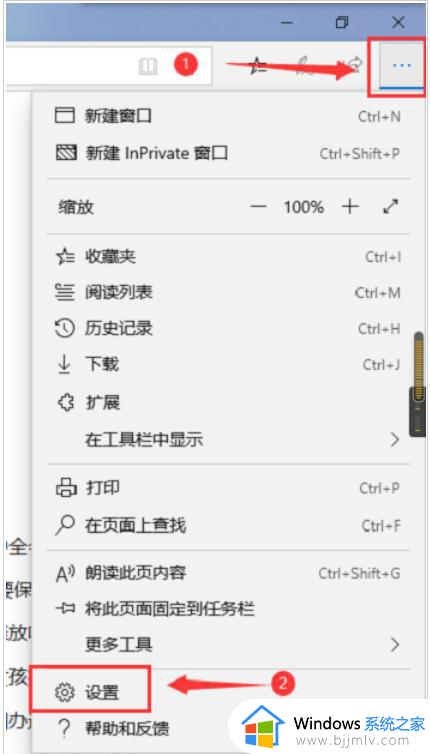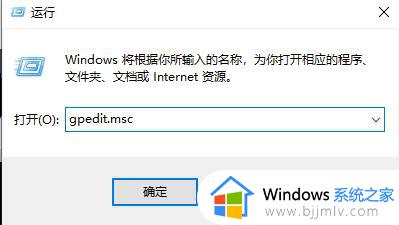edge浏览器无法下载文件怎么回事 edge浏览器不能下载文件如何处理
当我们要下载一些软件或者文件的时候,都会通过浏览器来下载,不过近日有用户在使用edge浏览器时却遇到无法下载文件的现象,该怎么办呢,可能是文件被标记为不安全引起,本文将给大家介绍一下edge浏览器不能下载文件的详细处理方法吧。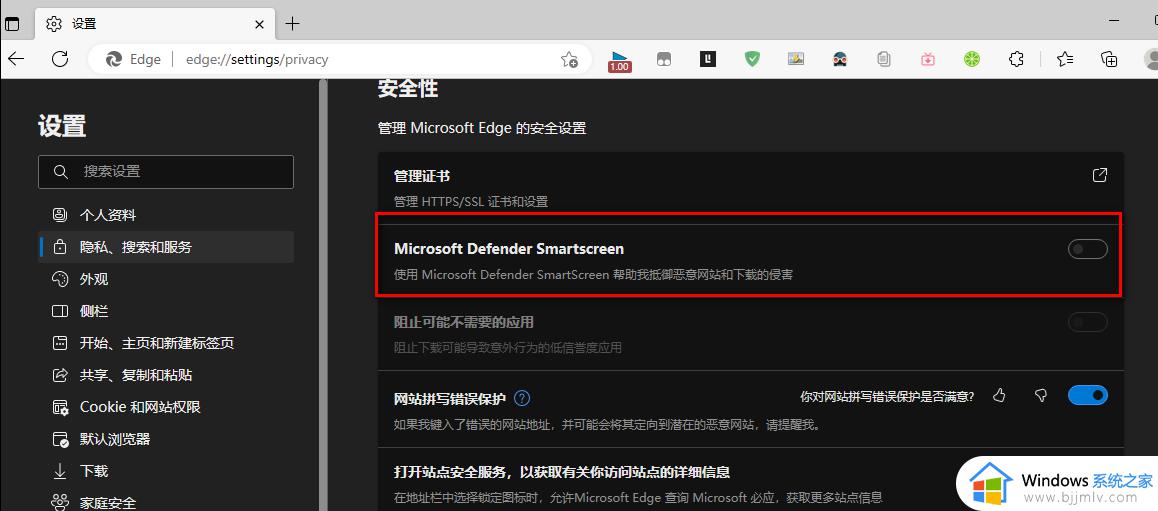
方法一、
1、我们先在电脑中打开Edge浏览器,然后在浏览器页面右上角点击“...”图标,再在下拉列表中点击“设置”选项。

2、进入设置页面之后,我们在该页面中点击“隐私、搜索和服务”选项。然后在右侧页面中找到“Windows Defender SmartSrceen”选项。
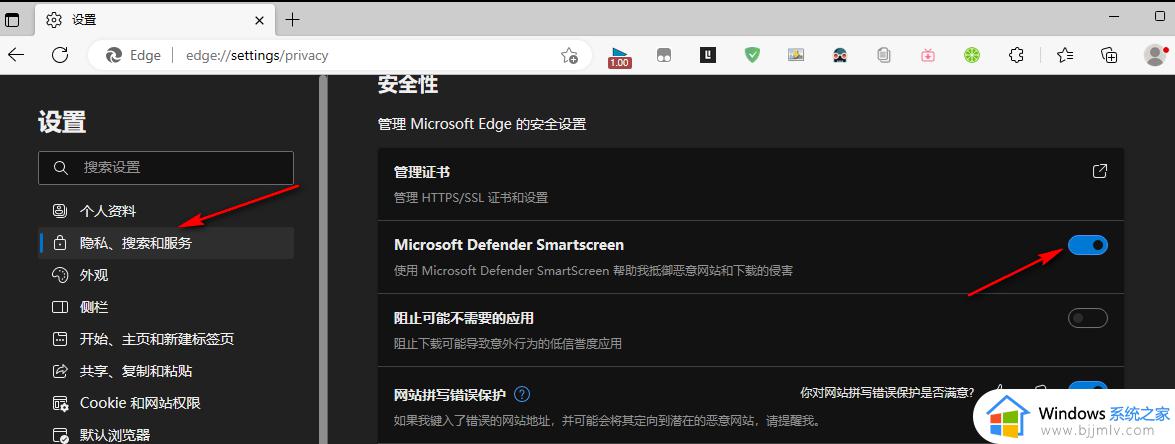
3、我们将“Windows Defender SmartSrceen”选项取消勾选,然后重启浏览器即可。
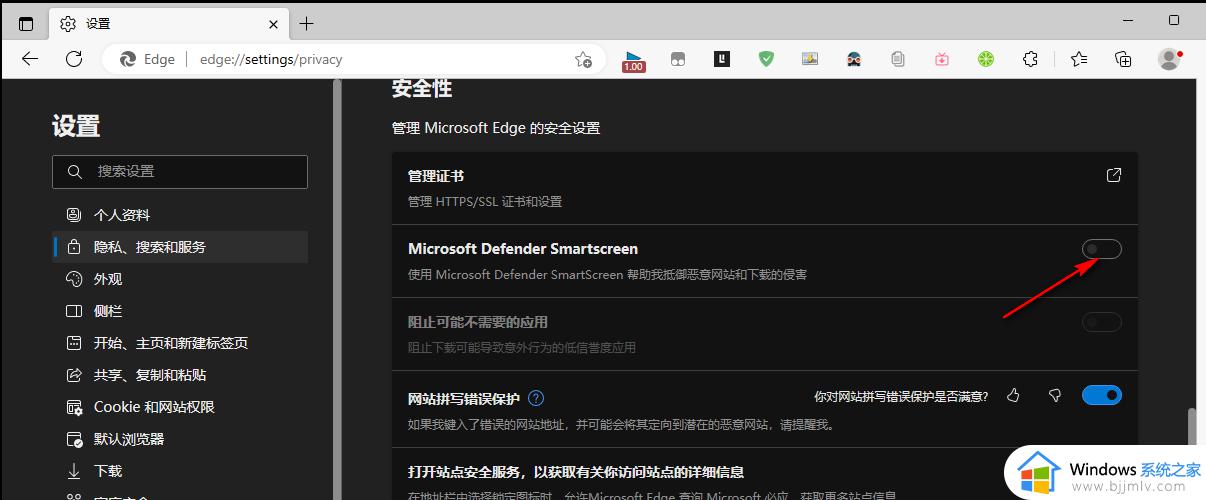
方法二
1、如果方法一没有奏效,我们可以选择点击电脑桌面左下角的开始按钮,然后在菜单列表中点击“设置”选项。
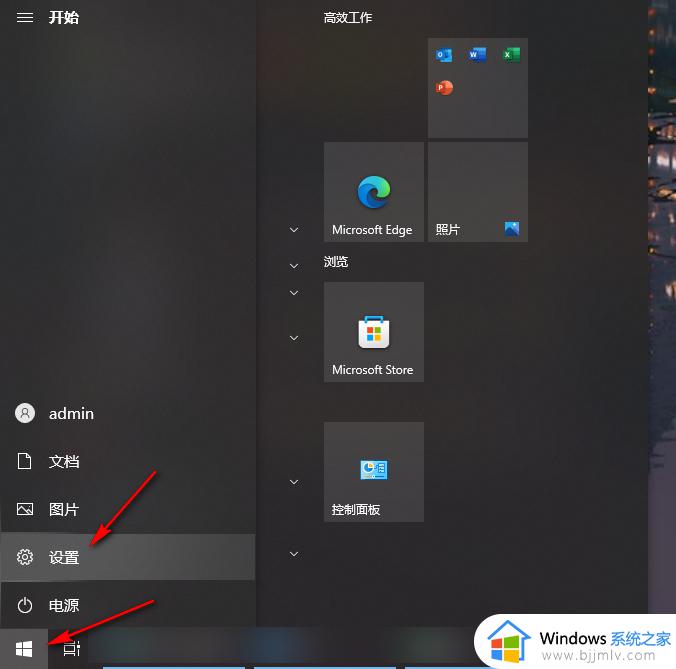
2、进入设置页面之后,我们在该页面中点击“更新和安全”选项,再打开“Windows安全中心”选项,在安全中心页面中我们选择“应用和浏览器控制”选项。
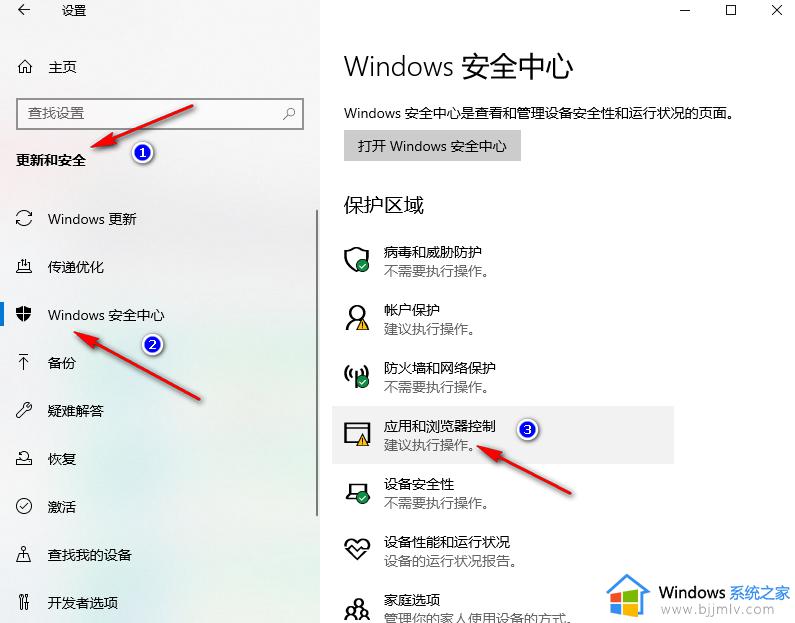
3、,我们进入“应用和浏览器控制”页面之后,在该页面中点击“基于声誉的保护设置”选项。
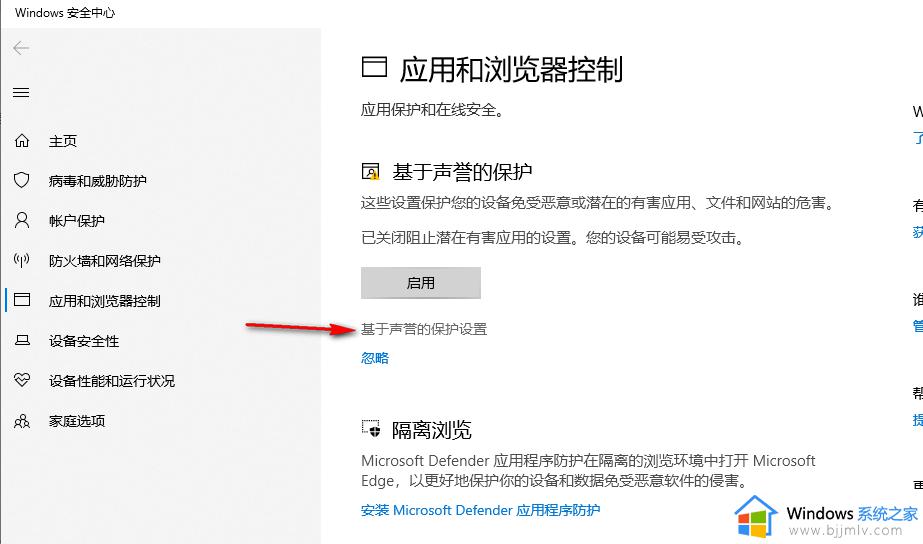
4、进入“基于声誉的保护”页面之后,我们在该页面中将所有的选项开关都点击关闭即可。需要注意的是,这两种方法都需要在下载完成文件之后及时恢复原本的设置,因为关闭了安全防护可能会让我们的电脑受到攻击。
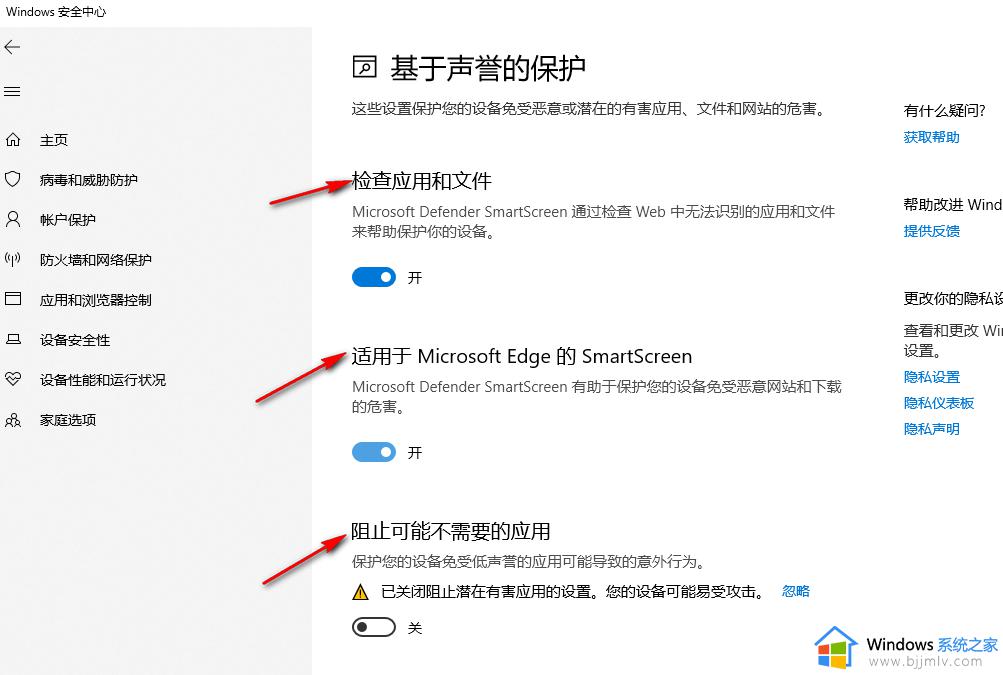
以上给大家讲解的便是edge浏览器无法下载文件的详细解决方法,遇到一样情况的用户们可以参考上述方法来进行解决就可以了。